Git 集成
2020/8/18...大约 2 分钟
键盘快捷键: Ctrl + Shift + G
VS Code 有开箱即用的 Git 集成。您可以从扩展市场中安装其他 SCM 提供程序。本节描述了 Git 集成。
差异
从 源代码管理 视图中,选择一个文件以打开差异。
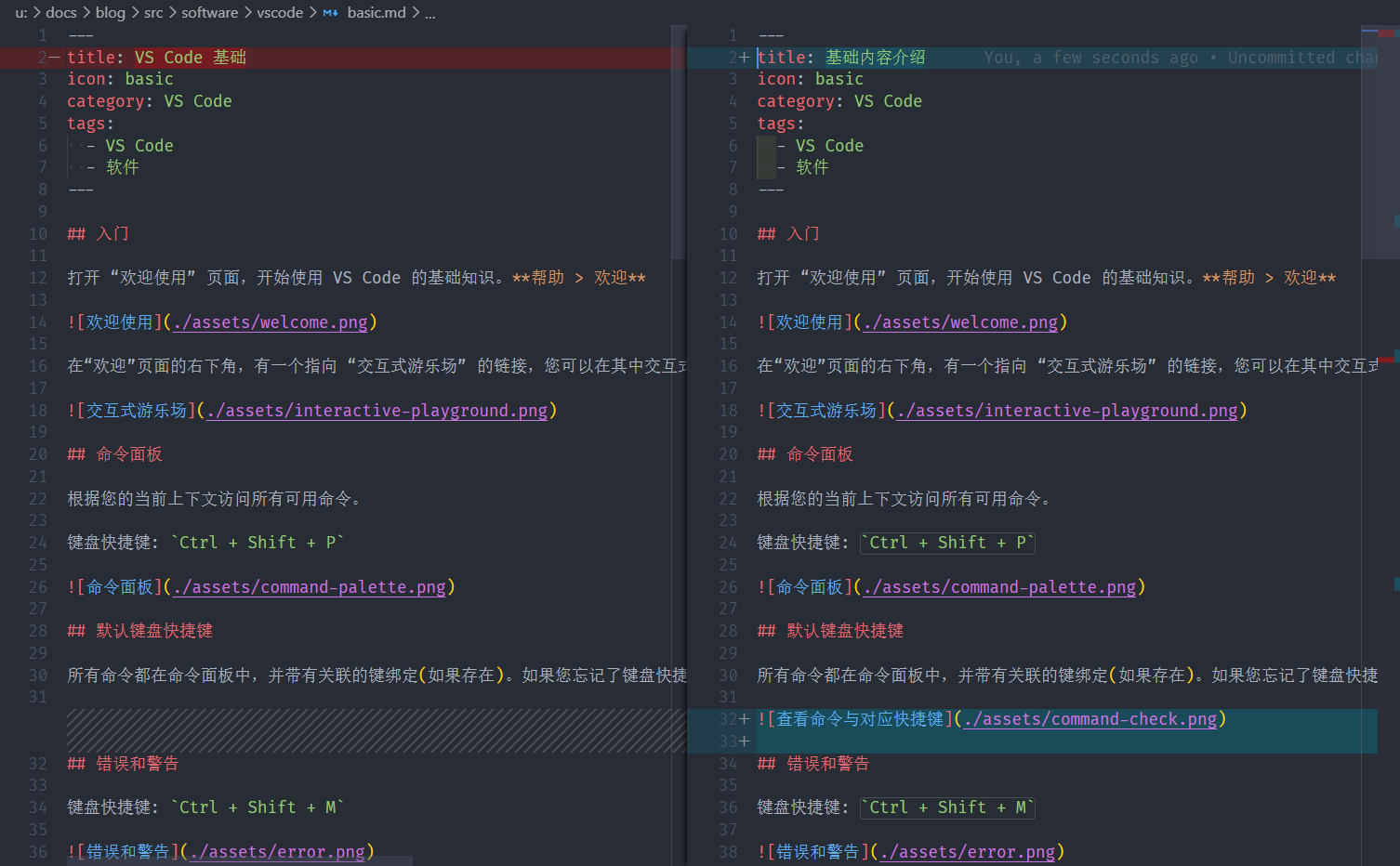
视图布局
差异的默认视图是并排视图。
切换内嵌视图: 点击更多操作右上角(...)按钮,然后选择切换内嵌视图。
如果您喜欢嵌入式视图,可以设置 "diffEditor.renderSideBySide": false。
审查窗格
使用 F7 和 Shift + F7 浏览差异。这将以统一的补丁格式显示它们。可以使用箭头键浏览行,然后按 Enter 键将在差异编辑器和所选行中跳回。
编辑待处理的更改
您可以直接在 diff 视图的等待更改试图中进行编辑。
分支
通过状态栏轻松在 Git 分支之间切换。
切换分支
暂存
暂存文件更改
将鼠标悬停在文件上,然后单击加号按钮。
单击减号按钮可以取消更改。
撤消最后提交
单击(...)按钮,然后选择 提交 > 撤消上一次提交 以撤消上一次提交。所做的更改将添加到 暂存的更改 部分。
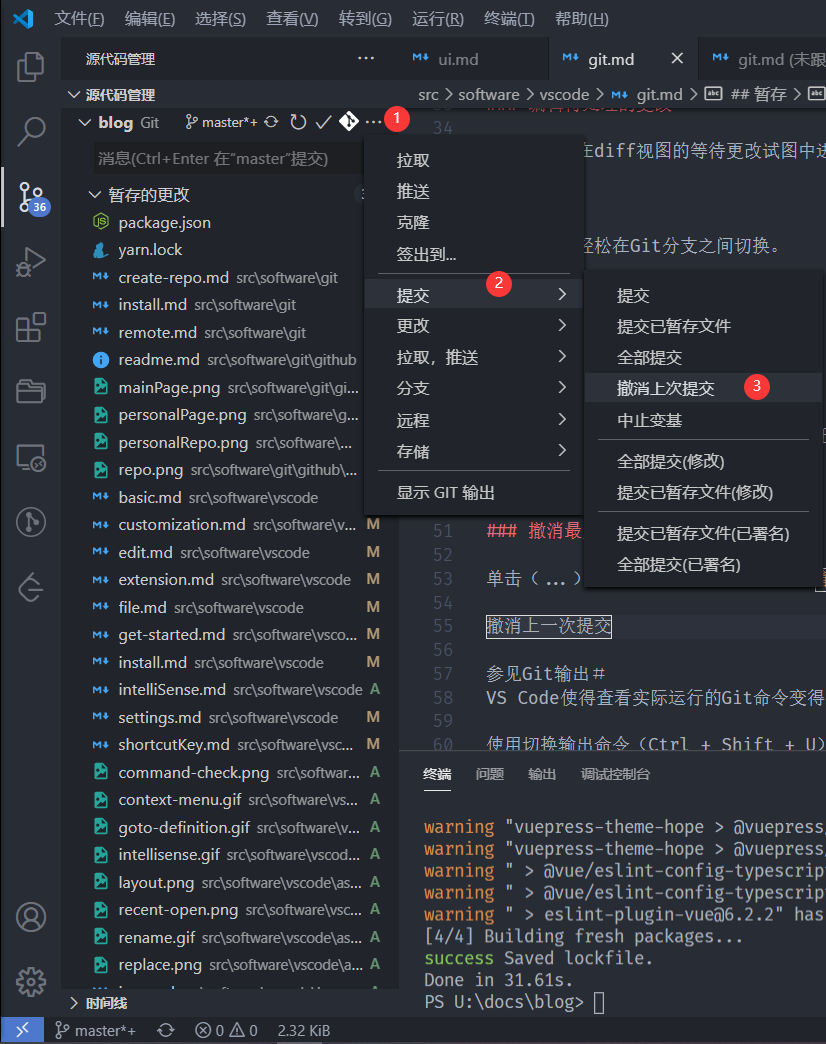
查看 Git 输出
VS Code 使得查看实际运行的 Git 命令变得容易。在学习 Git 或调试困难的源代码管理问题时,这很有用。
使用 切换输出命令 (Ctrl + Shift + U),然后在下拉菜单中选择 Git。
增删指示
在编辑器中查看差异提示。有关更多详细信息,请参见文档。
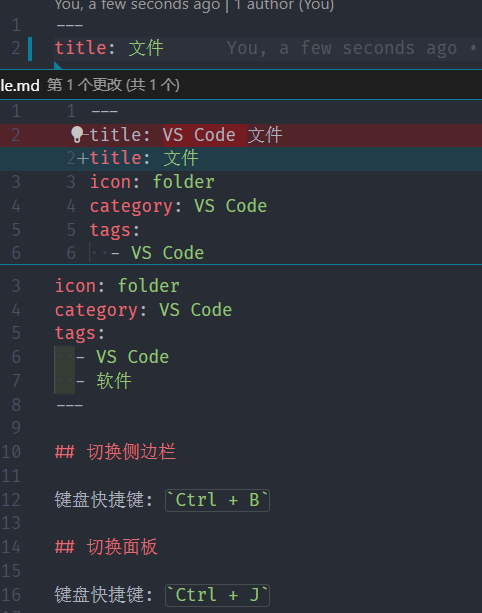
解决合并冲突
在合并过程中,转到 源代码管理 视图(Ctrl + Shift + G),然后在 diff 视图中进行更改。
您可以使用内联 CodeLens 解决合并冲突,内联 CodeLens 允许您 接受当前更改,接受传入更改,接受两个更改 以及 比较更改。